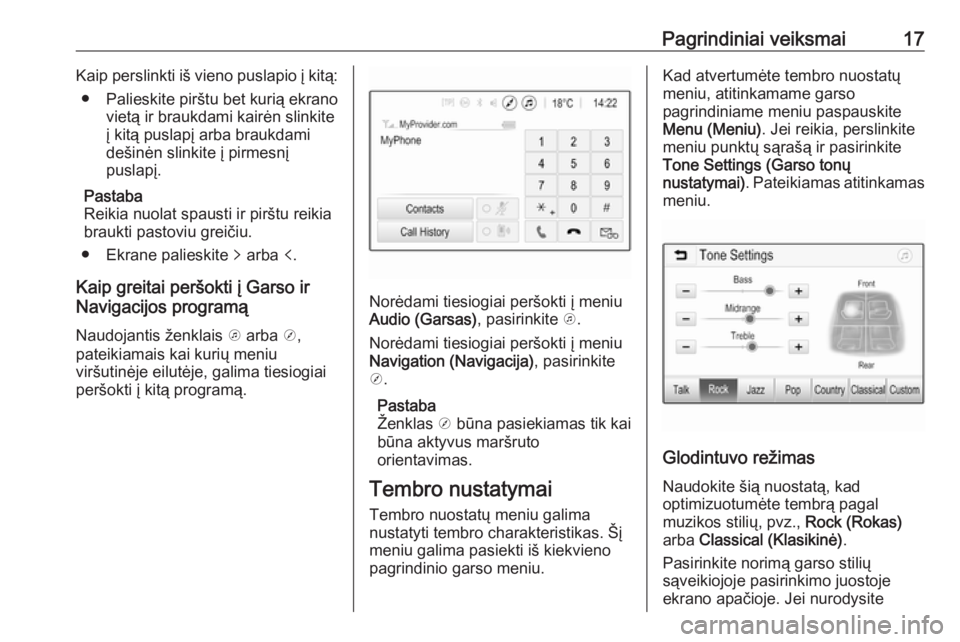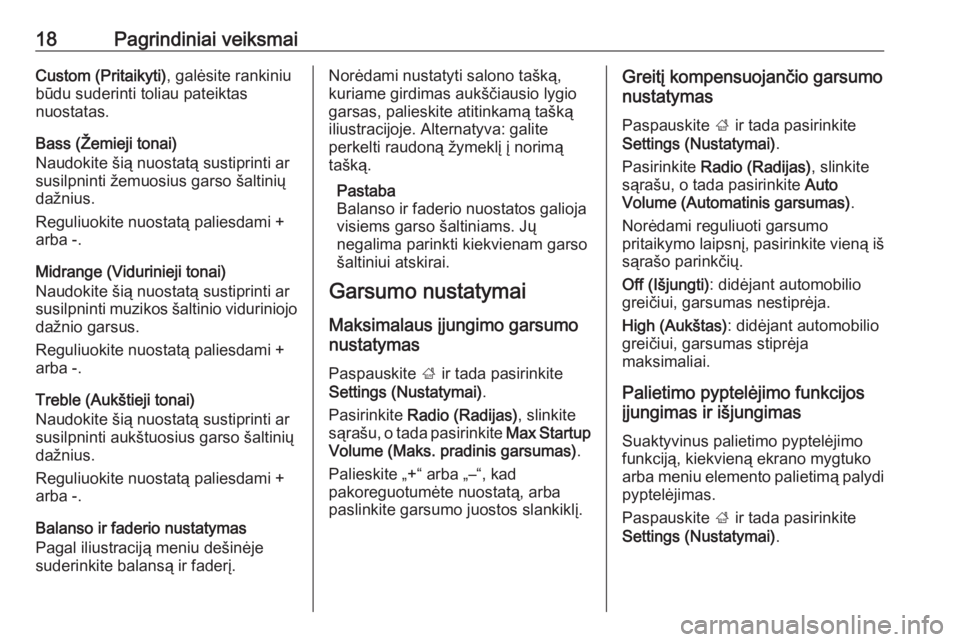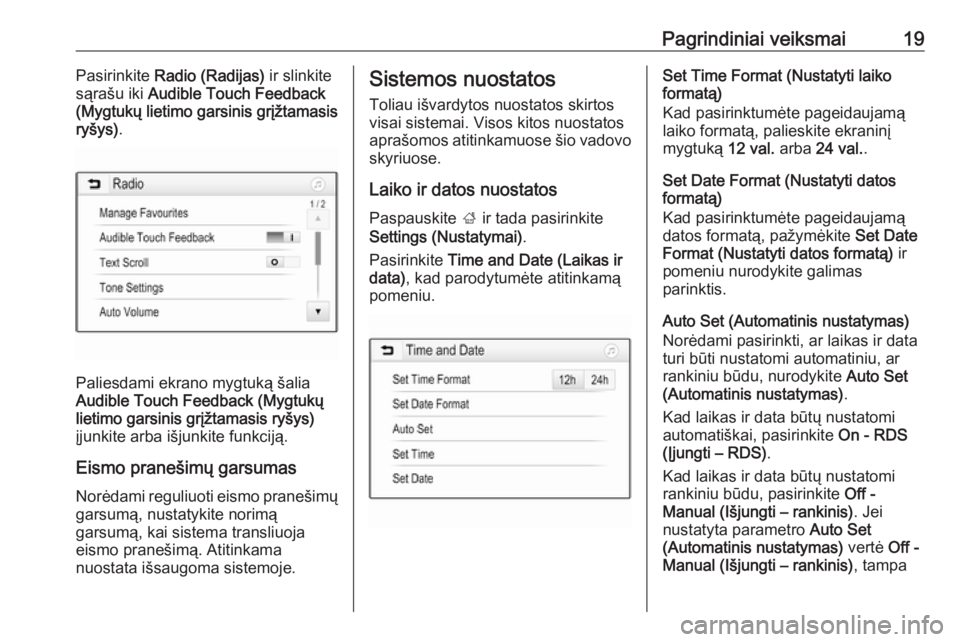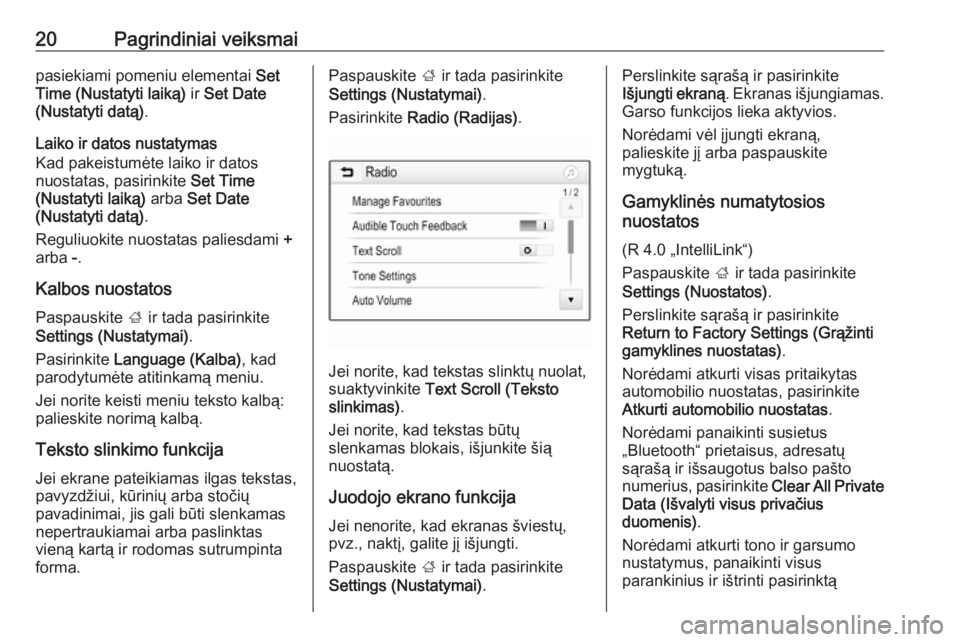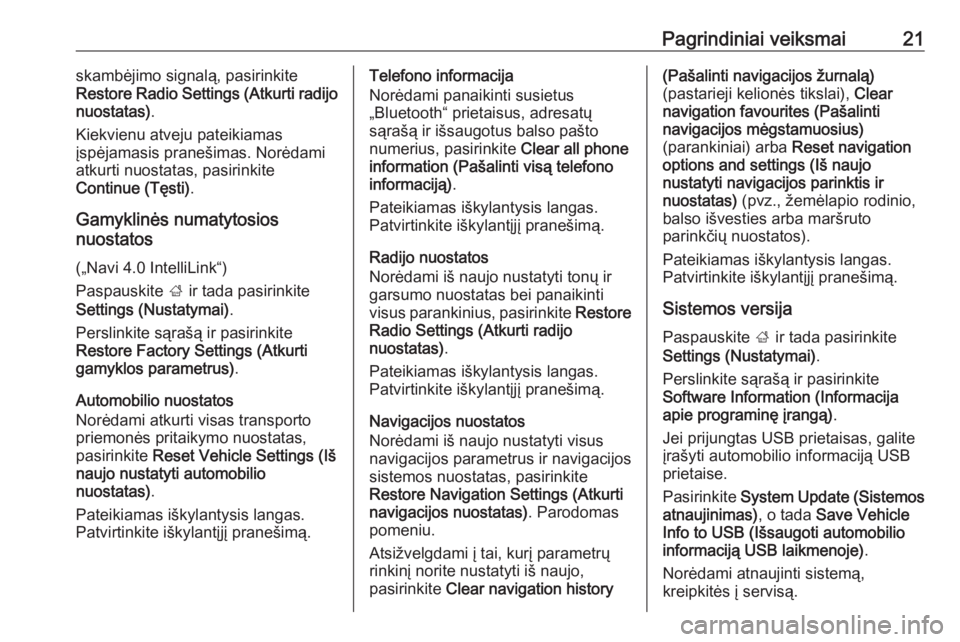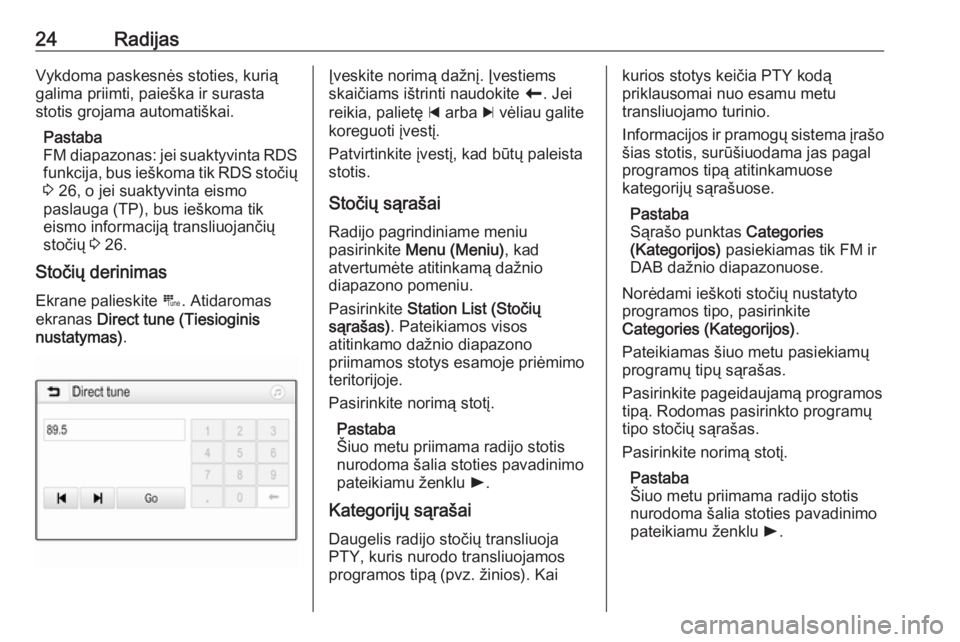Page 17 of 117
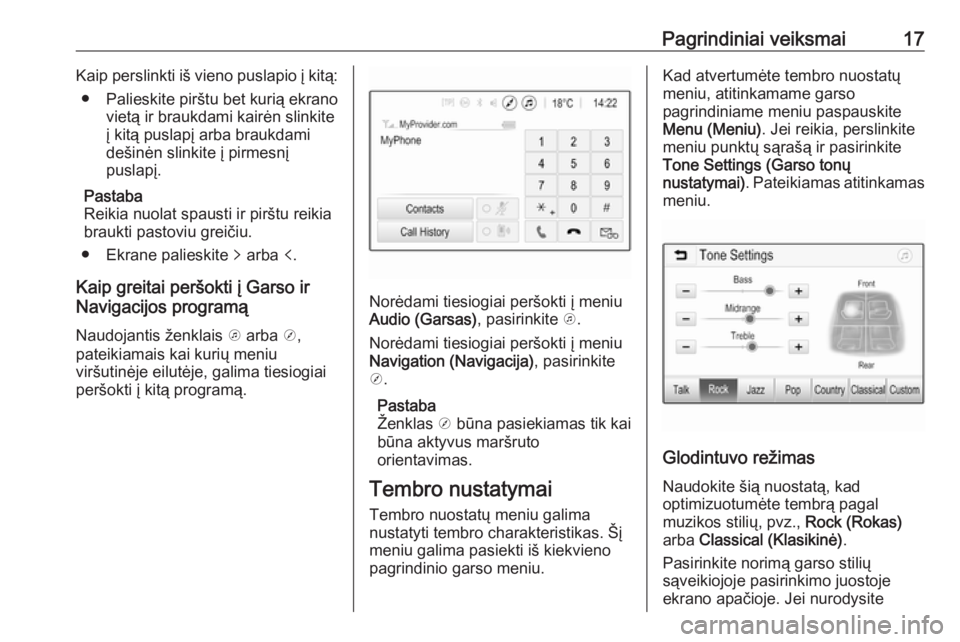
Pagrindiniai veiksmai17Kaip perslinkti iš vieno puslapio į kitą:● Palieskite pirštu bet kurią ekrano vietą ir braukdami kairėn slinkite
į kitą puslapį arba braukdami
dešinėn slinkite į pirmesnį
puslapį.
Pastaba
Reikia nuolat spausti ir pirštu reikia
braukti pastoviu greičiu.
● Ekrane palieskite q arba p.
Kaip greitai peršokti į Garso ir
Navigacijos programą
Naudojantis ženklais k arba j,
pateikiamais kai kurių meniu
viršutinėje eilutėje, galima tiesiogiai peršokti į kitą programą.
Norėdami tiesiogiai peršokti į meniu
Audio (Garsas) , pasirinkite k.
Norėdami tiesiogiai peršokti į meniu
Navigation (Navigacija) , pasirinkite
j .
Pastaba
Ženklas j būna pasiekiamas tik kai
būna aktyvus maršruto
orientavimas.
Tembro nustatymai
Tembro nuostatų meniu galima
nustatyti tembro charakteristikas. Šį
meniu galima pasiekti iš kiekvieno
pagrindinio garso meniu.
Kad atvertumėte tembro nuostatų
meniu, atitinkamame garso
pagrindiniame meniu paspauskite
Menu (Meniu) . Jei reikia, perslinkite
meniu punktų sąrašą ir pasirinkite
Tone Settings (Garso tonų
nustatymai) . Pateikiamas atitinkamas
meniu.
Glodintuvo režimas
Naudokite šią nuostatą, kad
optimizuotumėte tembrą pagal
muzikos stilių, pvz., Rock (Rokas)
arba Classical (Klasikinė) .
Pasirinkite norimą garso stilių
sąveikiojoje pasirinkimo juostoje
ekrano apačioje. Jei nurodysite
Page 18 of 117
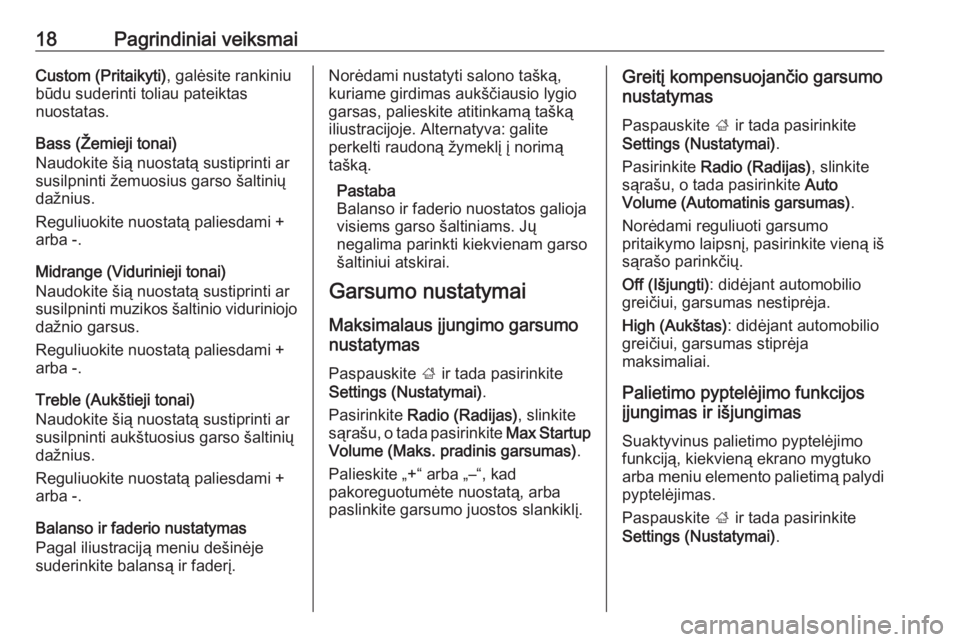
18Pagrindiniai veiksmaiCustom (Pritaikyti), galėsite rankiniu
būdu suderinti toliau pateiktas
nuostatas.
Bass (Žemieji tonai)
Naudokite šią nuostatą sustiprinti ar
susilpninti žemuosius garso šaltinių
dažnius.
Reguliuokite nuostatą paliesdami +
arba -.
Midrange (Vidurinieji tonai)
Naudokite šią nuostatą sustiprinti ar
susilpninti muzikos šaltinio viduriniojo dažnio garsus.
Reguliuokite nuostatą paliesdami + arba -.
Treble (Aukštieji tonai)
Naudokite šią nuostatą sustiprinti ar
susilpninti aukštuosius garso šaltinių
dažnius.
Reguliuokite nuostatą paliesdami +
arba -.
Balanso ir faderio nustatymas
Pagal iliustraciją meniu dešinėje
suderinkite balansą ir faderį.Norėdami nustatyti salono tašką,
kuriame girdimas aukščiausio lygio
garsas, palieskite atitinkamą tašką
iliustracijoje. Alternatyva: galite
perkelti raudoną žymeklį į norimą
tašką.
Pastaba
Balanso ir faderio nuostatos galioja
visiems garso šaltiniams. Jų
negalima parinkti kiekvienam garso
šaltiniui atskirai.
Garsumo nustatymai
Maksimalaus įjungimo garsumo
nustatymas
Paspauskite ; ir tada pasirinkite
Settings (Nustatymai) .
Pasirinkite Radio (Radijas) , slinkite
sąrašu, o tada pasirinkite Max Startup
Volume (Maks. pradinis garsumas) .
Palieskite „+“ arba „–“, kad pakoreguotumėte nuostatą, arba
paslinkite garsumo juostos slankiklį.Greitį kompensuojančio garsumo
nustatymas
Paspauskite ; ir tada pasirinkite
Settings (Nustatymai) .
Pasirinkite Radio (Radijas) , slinkite
sąrašu, o tada pasirinkite Auto
Volume (Automatinis garsumas) .
Norėdami reguliuoti garsumo
pritaikymo laipsnį, pasirinkite vieną iš
sąrašo parinkčių.
Off (Išjungti) : didėjant automobilio
greičiui, garsumas nestiprėja.
High (Aukštas) : didėjant automobilio
greičiui, garsumas stiprėja
maksimaliai.
Palietimo pyptelėjimo funkcijos
įjungimas ir išjungimas
Suaktyvinus palietimo pyptelėjimo
funkciją, kiekvieną ekrano mygtuko
arba meniu elemento palietimą palydi
pyptelėjimas.
Paspauskite ; ir tada pasirinkite
Settings (Nustatymai) .
Page 19 of 117
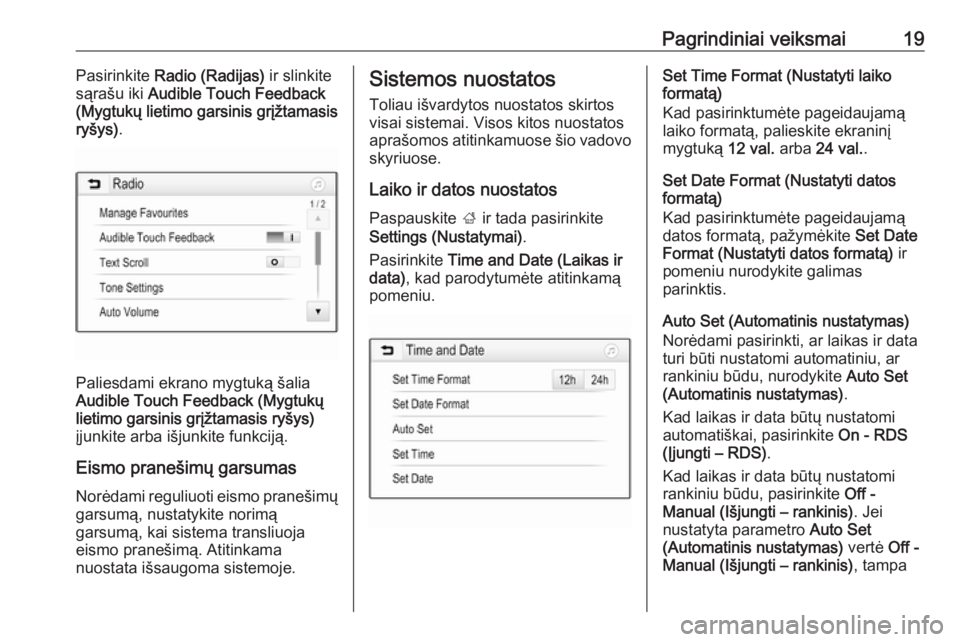
Pagrindiniai veiksmai19Pasirinkite Radio (Radijas) ir slinkite
sąrašu iki Audible Touch Feedback
(Mygtukų lietimo garsinis grįžtamasis
ryšys) .
Paliesdami ekrano mygtuką šalia
Audible Touch Feedback (Mygtukų lietimo garsinis grįžtamasis ryšys)
įjunkite arba išjunkite funkciją.
Eismo pranešimų garsumas
Norėdami reguliuoti eismo pranešimų
garsumą, nustatykite norimą
garsumą, kai sistema transliuoja
eismo pranešimą. Atitinkama
nuostata išsaugoma sistemoje.
Sistemos nuostatos
Toliau išvardytos nuostatos skirtos
visai sistemai. Visos kitos nuostatos
aprašomos atitinkamuose šio vadovo
skyriuose.
Laiko ir datos nuostatos Paspauskite ; ir tada pasirinkite
Settings (Nustatymai) .
Pasirinkite Time and Date (Laikas ir
data) , kad parodytumėte atitinkamą
pomeniu.Set Time Format (Nustatyti laiko
formatą)
Kad pasirinktumėte pageidaujamą
laiko formatą, palieskite ekraninį
mygtuką 12 val. arba 24 val. .
Set Date Format (Nustatyti datos
formatą)
Kad pasirinktumėte pageidaujamą
datos formatą, pažymėkite Set Date
Format (Nustatyti datos formatą) ir
pomeniu nurodykite galimas parinktis.
Auto Set (Automatinis nustatymas)
Norėdami pasirinkti, ar laikas ir data
turi būti nustatomi automatiniu, ar
rankiniu būdu, nurodykite Auto Set
(Automatinis nustatymas) .
Kad laikas ir data būtų nustatomi
automatiškai, pasirinkite On - RDS
(Įjungti – RDS) .
Kad laikas ir data būtų nustatomi
rankiniu būdu, pasirinkite Off -
Manual (Išjungti – rankinis) . Jei
nustatyta parametro Auto Set
(Automatinis nustatymas) vertė Off -
Manual (Išjungti – rankinis) , tampa
Page 20 of 117
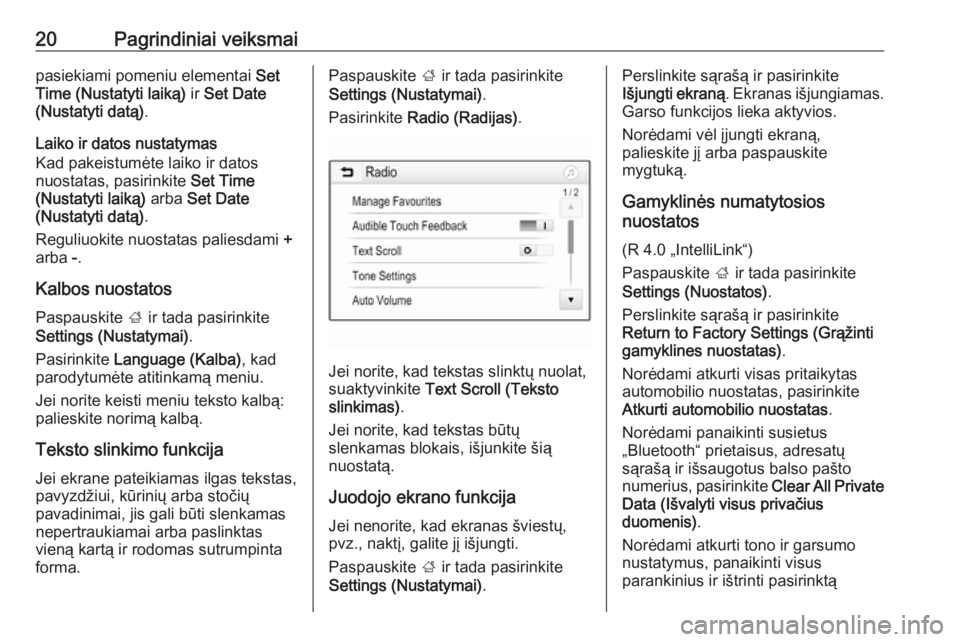
20Pagrindiniai veiksmaipasiekiami pomeniu elementai Set
Time (Nustatyti laiką) ir Set Date
(Nustatyti datą) .
Laiko ir datos nustatymas
Kad pakeistumėte laiko ir datos
nuostatas, pasirinkite Set Time
(Nustatyti laiką) arba Set Date
(Nustatyti datą) .
Reguliuokite nuostatas paliesdami +
arba -.
Kalbos nuostatos Paspauskite ; ir tada pasirinkite
Settings (Nustatymai) .
Pasirinkite Language (Kalba) , kad
parodytumėte atitinkamą meniu.
Jei norite keisti meniu teksto kalbą:
palieskite norimą kalbą.
Teksto slinkimo funkcija
Jei ekrane pateikiamas ilgas tekstas,
pavyzdžiui, kūrinių arba stočių
pavadinimai, jis gali būti slenkamas
nepertraukiamai arba paslinktas
vieną kartą ir rodomas sutrumpinta forma.Paspauskite ; ir tada pasirinkite
Settings (Nustatymai) .
Pasirinkite Radio (Radijas) .
Jei norite, kad tekstas slinktų nuolat,
suaktyvinkite Text Scroll (Teksto
slinkimas) .
Jei norite, kad tekstas būtų
slenkamas blokais, išjunkite šią
nuostatą.
Juodojo ekrano funkcija Jei nenorite, kad ekranas šviestų,
pvz., naktį, galite jį išjungti.
Paspauskite ; ir tada pasirinkite
Settings (Nustatymai) .
Perslinkite sąrašą ir pasirinkite
Išjungti ekraną . Ekranas išjungiamas.
Garso funkcijos lieka aktyvios.
Norėdami vėl įjungti ekraną,
palieskite jį arba paspauskite
mygtuką.
Gamyklinės numatytosios
nuostatos
(R 4.0 „IntelliLink“)
Paspauskite ; ir tada pasirinkite
Settings (Nuostatos) .
Perslinkite sąrašą ir pasirinkite
Return to Factory Settings (Grąžinti
gamyklines nuostatas) .
Norėdami atkurti visas pritaikytas automobilio nuostatas, pasirinkite
Atkurti automobilio nuostatas .
Norėdami panaikinti susietus
„Bluetooth“ prietaisus, adresatų
sąrašą ir išsaugotus balso pašto
numerius, pasirinkite Clear All Private
Data (Išvalyti visus privačius
duomenis) .
Norėdami atkurti tono ir garsumo
nustatymus, panaikinti visus
parankinius ir ištrinti pasirinktą
Page 21 of 117
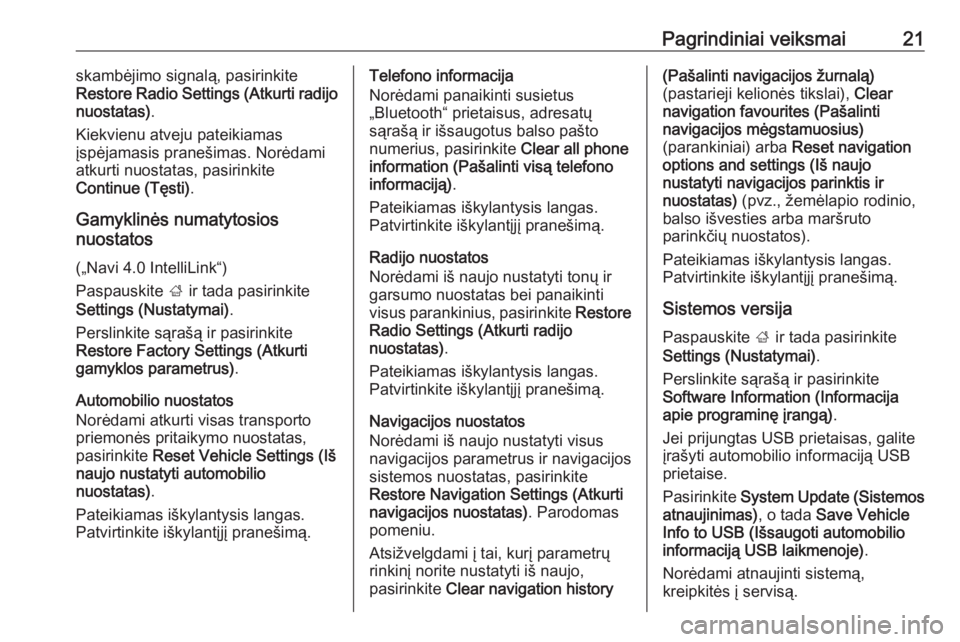
Pagrindiniai veiksmai21skambėjimo signalą, pasirinkite
Restore Radio Settings (Atkurti radijo
nuostatas) .
Kiekvienu atveju pateikiamas
įspėjamasis pranešimas. Norėdami
atkurti nuostatas, pasirinkite
Continue (Tęsti) .
Gamyklinės numatytosios
nuostatos
(„Navi 4.0 IntelliLink“)
Paspauskite ; ir tada pasirinkite
Settings (Nustatymai) .
Perslinkite sąrašą ir pasirinkite
Restore Factory Settings (Atkurti
gamyklos parametrus) .
Automobilio nuostatos
Norėdami atkurti visas transporto
priemonės pritaikymo nuostatas,
pasirinkite Reset Vehicle Settings (Iš
naujo nustatyti automobilio
nuostatas) .
Pateikiamas iškylantysis langas.
Patvirtinkite iškylantįjį pranešimą.Telefono informacija
Norėdami panaikinti susietus
„Bluetooth“ prietaisus, adresatų
sąrašą ir išsaugotus balso pašto
numerius, pasirinkite Clear all phone
information (Pašalinti visą telefono
informaciją) .
Pateikiamas iškylantysis langas.
Patvirtinkite iškylantįjį pranešimą.
Radijo nuostatos
Norėdami iš naujo nustatyti tonų ir
garsumo nuostatas bei panaikinti
visus parankinius, pasirinkite Restore
Radio Settings (Atkurti radijo
nuostatas) .
Pateikiamas iškylantysis langas.
Patvirtinkite iškylantįjį pranešimą.
Navigacijos nuostatos
Norėdami iš naujo nustatyti visus
navigacijos parametrus ir navigacijos sistemos nuostatas, pasirinkite
Restore Navigation Settings (Atkurti
navigacijos nuostatas) . Parodomas
pomeniu.
Atsižvelgdami į tai, kurį parametrų
rinkinį norite nustatyti iš naujo,
pasirinkite Clear navigation history(Pašalinti navigacijos žurnalą)
(pastarieji kelionės tikslai), Clear
navigation favourites (Pašalinti
navigacijos mėgstamuosius)
(parankiniai) arba Reset navigation
options and settings (Iš naujo
nustatyti navigacijos parinktis ir
nuostatas) (pvz., žemėlapio rodinio,
balso išvesties arba maršruto
parinkčių nuostatos).
Pateikiamas iškylantysis langas.
Patvirtinkite iškylantįjį pranešimą.
Sistemos versija
Paspauskite ; ir tada pasirinkite
Settings (Nustatymai) .
Perslinkite sąrašą ir pasirinkite
Software Information (Informacija
apie programinę įrangą) .
Jei prijungtas USB prietaisas, galite
įrašyti automobilio informaciją USB
prietaise.
Pasirinkite System Update (Sistemos
atnaujinimas) , o tada Save Vehicle
Info to USB (Išsaugoti automobilio
informaciją USB laikmenoje) .
Norėdami atnaujinti sistemą,
kreipkitės į servisą.
Page 22 of 117
22Pagrindiniai veiksmaiAutomobilio nuostatosAutomobilio nuostatos aprašytos
savininko vadove.
Page 23 of 117
Radijas23RadijasNaudojimas.................................. 23
Stočių paieška ............................. 23
Mėgstamiausiųjų sąrašai .............25
Radijo duomenų sistema .............26
Skaitmeninis radijas .....................27Naudojimas
Radijo suaktyvinimas Paspauskite ; ir tada pasirinkite
Audio (Garsas) . Pateikiamas
paskutinis parinktas muzikos
pagrindinis meniu.
Radijo pagrindiniame meniu pasirinkite Source (Šaltinis) , kad
atvertumėte interaktyviąją
pasirinkimo juostą.
Pasirinkite pageidaujamą diapazoną.
Bus priimta paskutinė pasirinktame
dažnio diapazone grota stotis.
Stočių paieška
Automatinė stočių paieška
Trumpai paspauskite arba palieskite
t ar v valdymo skydelyje arba
ekrane, kad būtų paleista pirmesnė
arba kita stočių atmintyje įrašyta
stotis.
Rankinė stočių paieška Paspauskite ir palaikykite t arba
v valdymo skydelyje. Atleiskite, kai
bus beveik pasiektas reikiamas
dažnis.
Page 24 of 117
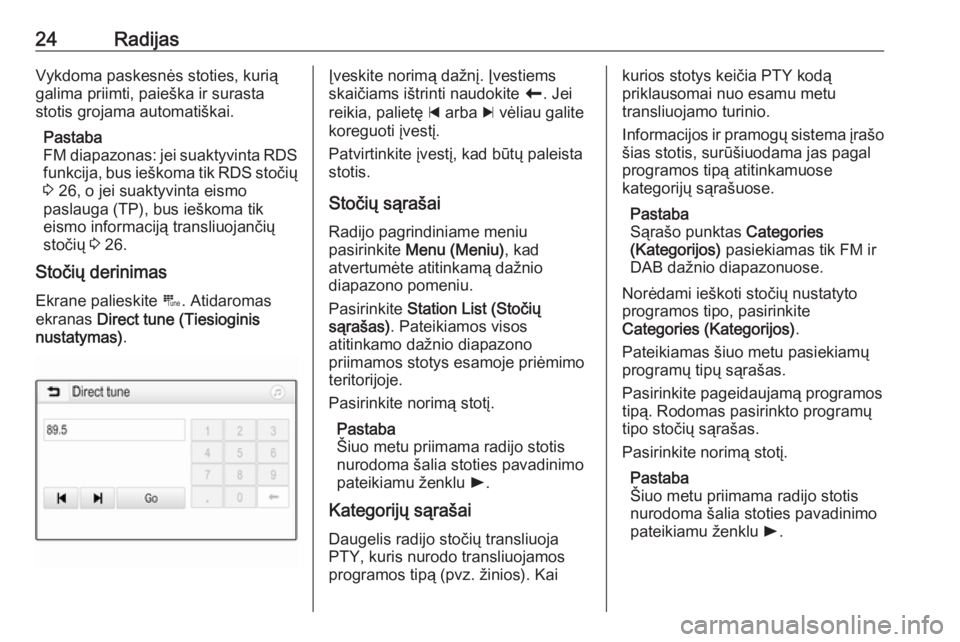
24RadijasVykdoma paskesnės stoties, kurią
galima priimti, paieška ir surasta stotis grojama automatiškai.
Pastaba
FM diapazonas: jei suaktyvinta RDS funkcija, bus ieškoma tik RDS stočių
3 26, o jei suaktyvinta eismo
paslauga (TP), bus ieškoma tik
eismo informaciją transliuojančių
stočių 3 26.
Stočių derinimas
Ekrane palieskite B. Atidaromas
ekranas Direct tune (Tiesioginis
nustatymas) .Įveskite norimą dažnį. Įvestiems
skaičiams ištrinti naudokite r. Jei
reikia, palietę d arba c vėliau galite
koreguoti įvestį.
Patvirtinkite įvestį, kad būtų paleista
stotis.
Stočių sąrašai
Radijo pagrindiniame meniu
pasirinkite Menu (Meniu) , kad
atvertumėte atitinkamą dažnio
diapazono pomeniu.
Pasirinkite Station List (Stočių
sąrašas) . Pateikiamos visos
atitinkamo dažnio diapazono
priimamos stotys esamoje priėmimo
teritorijoje.
Pasirinkite norimą stotį.
Pastaba
Šiuo metu priimama radijo stotis
nurodoma šalia stoties pavadinimo
pateikiamu ženklu l.
Kategorijų sąrašai Daugelis radijo stočių transliuoja
PTY, kuris nurodo transliuojamos
programos tipą (pvz. žinios). Kaikurios stotys keičia PTY kodą
priklausomai nuo esamu metu
transliuojamo turinio.
Informacijos ir pramogų sistema įrašo šias stotis, surūšiuodama jas pagal
programos tipą atitinkamuose
kategorijų sąrašuose.
Pastaba
Sąrašo punktas Categories
(Kategorijos) pasiekiamas tik FM ir
DAB dažnio diapazonuose.
Norėdami ieškoti stočių nustatyto
programos tipo, pasirinkite
Categories (Kategorijos) .
Pateikiamas šiuo metu pasiekiamų
programų tipų sąrašas.
Pasirinkite pageidaujamą programos
tipą. Rodomas pasirinkto programų
tipo stočių sąrašas.
Pasirinkite norimą stotį.
Pastaba
Šiuo metu priimama radijo stotis
nurodoma šalia stoties pavadinimo
pateikiamu ženklu l.
 1
1 2
2 3
3 4
4 5
5 6
6 7
7 8
8 9
9 10
10 11
11 12
12 13
13 14
14 15
15 16
16 17
17 18
18 19
19 20
20 21
21 22
22 23
23 24
24 25
25 26
26 27
27 28
28 29
29 30
30 31
31 32
32 33
33 34
34 35
35 36
36 37
37 38
38 39
39 40
40 41
41 42
42 43
43 44
44 45
45 46
46 47
47 48
48 49
49 50
50 51
51 52
52 53
53 54
54 55
55 56
56 57
57 58
58 59
59 60
60 61
61 62
62 63
63 64
64 65
65 66
66 67
67 68
68 69
69 70
70 71
71 72
72 73
73 74
74 75
75 76
76 77
77 78
78 79
79 80
80 81
81 82
82 83
83 84
84 85
85 86
86 87
87 88
88 89
89 90
90 91
91 92
92 93
93 94
94 95
95 96
96 97
97 98
98 99
99 100
100 101
101 102
102 103
103 104
104 105
105 106
106 107
107 108
108 109
109 110
110 111
111 112
112 113
113 114
114 115
115 116
116